- โปรแกรมฟรี EaseUS
- Data Recovery Wizard Free
- Todo Backup Free
- Partition Master Free
หน้าสารบัญ
อัปเดตเมื่อ Jul 09, 2025
"ฉันกำลังมองหาตัวจัดการพาร์ติชั่น แฟลชไดรฟ์ USB แบบบูตได้ ซึ่งจะสามารถปรับขนาดพาร์ติชั่นได้" นี่เป็นความต้องการทั่วไปที่เกี่ยวข้องกับตัวจัดการพาร์ติชั่นในฟอรัม EaseUS จะแนะนำคุณในการสร้างตัวจัดการพาร์ติชั่นไดรฟ์ USB แบบบูตได้
การเตรียมตัว - คุณต้องมีอะไรบ้างสำหรับ USB ที่สามารถบูตได้
- โปรแกรม EaseUS Partition Master
- แฟลชไดรฟ์ USB (FAT32, 1-16GB)
- คอมพิวเตอร์ที่สามารถใช้งานได้
หากต้องการสร้างตัวจัดการพาร์ติชั่น USB ที่สามารถบู๊ตได้ คุณจะต้องมี ซอฟต์แวร์จัดการดิสก์และพาร์ติชั่น EaseUS Partition Master ด้วยความช่วยเหลือของเครื่องมือนี้ คุณสามารถเข้าถึงฮาร์ดไดรฟ์และพาร์ติชั่นบนคอมพิวเตอร์ของคุณและจัดการได้ตามต้องการ (เฉพาะผู้ใช้ที่ซื้อเท่านั้นจึงจะสร้างดิสก์ที่สามารถบู๊ตได้)
ขั้นตอน - วิธีสร้าง USB ที่สามารถบูตได้จาก EaseUS Partition Master
ตอนนี้ให้ดาวน์โหลดและติดตั้งซอฟต์แวร์ที่ปลอดภัย 100% บนคอมพิวเตอร์ที่สามารถใช้งานได้ตามปกติ ทำตามขั้นตอนง่ายๆ ด้านล่างเพื่อสร้างตัวจัดการพาร์ติชั่นไดรฟ์ USB ที่สามารถบู๊ตได้ จากนั้นใช้ซอฟต์แวร์นี้บนคอมพิวเตอร์เครื่องใดก็ได้ที่ไม่สามารถบู๊ตได้สำเร็จ
ขั้นตอนที่ 1: หากต้องการสร้างดิสก์ที่สามารถบูตได้ของ EaseUS Partition Master คุณควรเตรียมสื่อจัดเก็บข้อมูล เช่น ไดรฟ์ USB แฟลชไดรฟ์ หรือแผ่น CD/DVD จากนั้นเชื่อมต่อไดรฟ์เข้ากับคอมพิวเตอร์ของคุณอย่างถูกต้อง
ขั้นตอนที่ 2. เปิด EaseUS Partition Master และค้นหาฟีเจอร์ "Bootable Media" ทางด้านซ้าย คลิกที่ฟีเจอร์ดังกล่าว
ขั้นตอนที่ 3 คุณสามารถเลือก USB หรือ CD/DVD ได้เมื่อไดรฟ์พร้อมใช้งาน อย่างไรก็ตาม หากคุณไม่มีอุปกรณ์จัดเก็บข้อมูลในมือ คุณสามารถบันทึกไฟล์ ISO ลงในไดรฟ์ภายในเครื่องและเบิร์นลงในสื่อจัดเก็บข้อมูลในภายหลังได้ เมื่อเลือกตัวเลือกแล้ว ให้คลิกปุ่ม "สร้าง" เพื่อเริ่มต้น
- ตรวจสอบข้อความเตือนและคลิก "ใช่"
ขั้นตอนที่ 4 เมื่อกระบวนการเสร็จสิ้น คุณจะเห็นหน้าต่างป๊อปอัปถามว่าคุณต้องการรีสตาร์ทคอมพิวเตอร์จาก USB ที่สามารถบูตได้หรือไม่
- รีบูตทันที: หมายความว่าคุณต้องการรีสตาร์ทพีซีปัจจุบันและเข้าสู่ EaseUS Bootable Media เพื่อจัดการพาร์ติชั่นดิสก์ของคุณโดยไม่ต้องใช้ระบบปฏิบัติการ
- เสร็จสิ้น: หมายความว่าคุณไม่ต้องการรีสตาร์ทพีซีปัจจุบัน แต่จะใช้ USB ที่สามารถบูตได้บนพีซีเครื่องใหม่

หมายเหตุ: หากต้องการใช้ดิสก์บูตได้บนพีซีเครื่องใหม่ คุณต้องรีสตาร์ทคอมพิวเตอร์เป้าหมายแล้วกดปุ่ม F2/F8/Del เพื่อเข้าสู่ BIOS และตั้งค่าดิสก์บูต USB เป็นดิสก์บูตตัวแรก
รออย่างอดทนและคอมพิวเตอร์ของคุณจะบูทจากสื่อบูต USB โดยอัตโนมัติและเข้าสู่เดสก์ท็อป EaseUS WinPE

คุณสมบัติหลักของ EaseUS Partition Master
เมื่อกระบวนการนี้เสร็จสิ้น คุณสามารถเอาชนะความยากลำบากต่อไปนี้ได้:
- สร้าง USB ที่สามารถบู๊ตได้เพื่อล้างฮาร์ดไดรฟ์
- ใช้ USB ที่สามารถบู๊ตได้เพื่อแก้ไขปัญหาที่ไม่สามารถบู๊ตได้
- สร้างเครื่องมือรีเซ็ตรหัสผ่าน USB ที่สามารถบูตได้
ดาวน์โหลดเครื่องมือนี้และทำให้ชีวิตของคุณง่ายขึ้น:
การดำเนินการติดตามผล - เรียกใช้ EaseUS Partition Master จาก USB
หากคุณต้องการเรียกใช้ เครื่องมือจัดการดิสก์ EaseUS จาก USB ที่สามารถบู๊ตได้ คุณต้องทำตามขั้นตอนเหล่านี้ คุณต้องบู๊ตจากแฟลชไดรฟ์ USB ที่สามารถบู๊ตได้ วิธีการมีดังนี้:
ขั้นตอนที่ 1. เชื่อมต่อดิสก์ USB ที่สามารถบูตได้ของ EaseUS เข้ากับพีซี Windows ที่เสีย ไม่สามารถบูตได้ ปกติ หรือมีปัญหา
ขั้นตอนที่ 2. กดปุ่มเปิด/ปิดเพื่อบูตคอมพิวเตอร์และกดปุ่ม F2/F11/Del ค้างไว้เพื่อเข้าสู่ BIOS
ขั้นตอนที่ 3 ไปที่ส่วน Boot Drive และตั้งค่า EaseUS Bootable USB เป็นไดรฟ์บูต
ขั้นตอนที่ 4. บันทึกการเปลี่ยนแปลงและออกจาก BIOS
ขั้นตอนที่ 5. รอให้คอมพิวเตอร์ของคุณบูตจากดิสก์ EaseUS WinPE
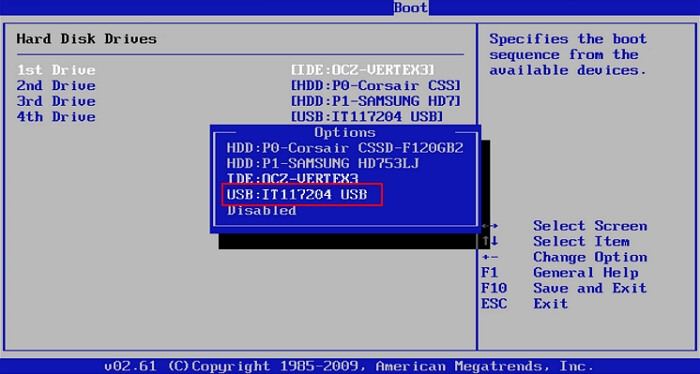
จากนั้น คุณสามารถเรียกใช้ฟีเจอร์ต่างๆ ที่มีให้ เช่น การเปลี่ยนขนาดพาร์ติชัน การโคลนพาร์ติชันบนดิสก์ และการกู้คืนพาร์ติชัน โดยไม่ต้องบูตเข้าสู่ระบบปฏิบัติการ
บทสรุป
นั่นคือทั้งหมดเกี่ยวกับการสร้าง USB ที่สามารถบูตได้ของ EaseUS Partition Master โดยสรุป การสร้าง USB ที่สามารถบูตได้ของ EaseUS Partition Master เป็นกระบวนการตรงไปตรงมาที่สามารถทำได้ในไม่กี่ขั้นตอนง่ายๆ เมื่อเสร็จแล้ว คุณจะมีตัวจัดการพาร์ติชัน USB ที่สามารถบูตได้อันทรงพลังซึ่งช่วยให้คุณจัดการพาร์ติชันดิสก์ ปรับขนาดไดรฟ์ และดำเนินการจัดการดิสก์อื่นๆ ได้โดยไม่ต้องบูตเข้าสู่ระบบปฏิบัติการของคุณ เครื่องมือนี้มีประโยชน์โดยเฉพาะสำหรับการแก้ไขปัญหาของระบบที่ไม่สามารถบูตได้หรือการจัดการพาร์ติชันบนคอมพิวเตอร์ที่ไม่มีระบบปฏิบัติการที่ใช้งานได้
คำถามที่พบบ่อยเกี่ยวกับวิธีการสร้าง USB ที่สามารถบูตได้สำหรับ EaseUS Partition Master
ส่วนคำถามที่พบบ่อยนี้จะช่วยให้คุณเรียนรู้ข้อมูลที่มีประโยชน์เพิ่มเติมที่เกี่ยวข้องกับการสร้าง USB ที่สามารถบูตได้โดยใช้ EaseUS Partition Master:
1. ฉันสามารถแบ่งพาร์ติชันไดรฟ์ USB ที่สามารถบูตได้หรือไม่
ใช่ คุณสามารถทำได้ EaseUS Partition Master สามารถครอบคลุมกรณีนี้ให้คุณได้ทั้งหมด ทำตามขั้นตอนด้านล่าง:
- เปิด EaseUS Partition Master และเชื่อมต่อไดรฟ์ USB ของคุณเข้ากับคอมพิวเตอร์
- ในหน้าต่างหลัก คลิกขวาบนพื้นที่ว่างบนไดรฟ์ USB ของคุณ และเลือก "สร้าง"
- ปรับขนาดพาร์ติชัน ระบบไฟล์ (เลือกตามความต้องการของคุณ) ป้ายกำกับ และการตั้งค่าอื่น ๆ สำหรับพาร์ติชันใหม่
- คลิก "ตกลง" เพื่อดำเนินการต่อ
- คลิกที่ปุ่ม "Execute 1 Task(s)" จากนั้นคลิก "Apply" เพื่อสร้างพาร์ติชันใหม่
2. ฉันจะฟอร์แมต USB ที่สามารถบูตได้อย่างไร?
เชื่อมต่อไดรฟ์ USB ที่สามารถบูตได้กับคอมพิวเตอร์ของคุณและดูคำแนะนำโดยละเอียด:
ขั้นตอนที่ 1. เปิด EaseUS Partition Master สลับไปที่หน้าต่าง Partition Master และคลิกขวาที่ไดรฟ์ USB ที่สามารถบูตได้
ขั้นตอนที่ 2. เลือก "รูปแบบ" จากเมนูบริบทและ:
- เลือกระบบไฟล์ (FAT32 สำหรับไดรฟ์ 32GB หรือเล็กกว่า, NTFS สำหรับไดรฟ์ขนาดใหญ่)
- ตั้งค่าขนาดคลัสเตอร์ (ค่าเริ่มต้นคือดี)
- ระบุฉลากปริมาตรหากต้องการ
- ทางเลือกอื่นคือเลือก "ฟอร์แมตด่วน" เพื่อให้กระบวนการรวดเร็วยิ่งขึ้น
- คลิก "ตกลง" เพื่อดำเนินการต่อ
ขั้นตอนที่ 3 ตรวจสอบการดำเนินการที่ค้างอยู่ในหน้าต่างหลัก จากนั้นคลิก "ดำเนินการงาน" และ "นำไปใช้" เพื่อเริ่มการฟอร์แมต
3. USB ที่สามารถบู๊ตได้สามารถใช้ทำอะไรได้บ้าง?
USB ที่สามารถบูตได้สามารถใช้ได้กับสถานการณ์ต่อไปนี้:
- การติดตั้งระบบปฏิบัติการ
- การแก้ไขปัญหาและซ่อมแซมปัญหาการบูต
- การทดสอบและการประเมินผล
- กู้ข้อมูล
- การประมวลผลที่ปลอดภัยและพกพาสะดวก
เราสามารถช่วยคุณได้อย่างไร?
บทความที่เกี่ยวข้อง
-
ดาวน์โหลด Windows 10 Password Reset USB ฟรี - ง่ายที่สุด
![author icon]() Suchat/2025/07/09
Suchat/2025/07/09 -
Zero Fill SSD | เขียนทับข้อมูลด้วยศูนย์
![author icon]() Suchat/2025/07/09
Suchat/2025/07/09 -
พีซีทำงานช้าลงหรือไม่ วิธีลบ Bloatware บน Windows 10/11
![author icon]() Suchat/2025/07/09
Suchat/2025/07/09 -
วิธีการลบไฟล์อย่างถาวรจากคอมพิวเตอร์โดยไม่ต้องกู้คืน Windows 11/10/8/7
/2025/07/09
EaseUS Partition Master

จัดการพาร์ติชั่นและเพิ่มประสิทธิภาพดิสก์อย่างมีประสิทธิภาพ
